
- clear : 화면의 글자를 없애줌(= 화면을 깨끗하게 해줌)
- pwd : 지금 현재의 경로 확인
- cd [경로]: 폴더 이동
- cd .. : 상위 폴더로 이동
- cd / :최상위 경로로 이동
- / : 우분투의 최상위 경로
- 상대경로
- 절대경로
- ls : 현재 폴더의 파일과 상태 확인
- ls -l : 자세히 보기

5. --help : 모든 명령어의 사용법 확인 가능

6. --all(= -a) : 모든 파일(숨김파일, 기본파일) 조회
- 숨김 파일 : 파일명 앞에 '.'이 붙음(OS의 중요한 파일들)
- ls -al(ls -la) : 모든 파일을 자세히
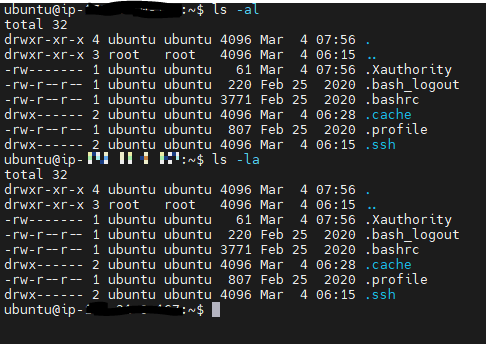
7. mkdir [폴더명] : [폴더명]을 가진 폴더 생성
touch [파일명] : [파일명]을 가진 파일 생성

8. rm [삭제할 명] : 삭제
- rm -r [폴더명] : 폴더 삭제( 폴더 안에 있는 파일 모두 삭제)
- rm [파일명] : 파일 삭제

9. Ctrl +c : 실행취소
10. cp [복사 할 파일명 또는 폴더명] [복사 될 이름] : 복제
11. mv [이동 할 파일명 또는 폴더명] [이동 될 폴더명] : 파일 이동 + 파일명 변경 가능
- mv [이동 할 파일명 또는 폴더명] [이동 될 폴더명]/[이동 후 변경 될 이름] : 이동 후 파일 또는 폴더명 변경

12. ln -s : 바로가기 파일 생성(소프트 링크)
** bin폴더 : 실행파일이 모여 있는 곳

13. sudo apt remove : 삭제(설정파일은 지우지 않음)
sudo apt --purge remove : 삭제(설정파일까지 모두 지움)

14. netstat -nltp : -listen상태인 소켓만 출력가능, 현재 서버에서 열린 포트가 무엇인지, 어떤 프로세스로 실행 중인지 확인 가능

15. cat : 파일내용을 텍스트 형태로 출력하는 기능
PPA
PPA (Personal Package Archive)
- 개인 저장소의 PPA는 런치패드에서 제공하는 우분투의 공식 패키지 저장소에 없는 서드 파티 소프트웨어를 위한 개인용 패키지 저장소(Personal Package Archives : Ubuntu (launchpad.net) )
- 리눅스는 업테이트를 각 프로그램이 직접 하는것이 아닌 패키지 저장소를 이용해 업데이트를 해야함
→ 우분투 공식 패키지 저장소에는 일반 프로그램의 최신 버전이 담겨있지 않기 때문에 업데이트/설치를 PPA에서 할 수 있음
**PPA에서 ubuntu버전에 맞는 것을 설치해야함
1. lsb_release -a 명령어로 ubuntu 버전 확인

2. 본인 버전에 맞는 것으로 설치 할 것

3. sudo add-apt-repository ppa:ttyrnpuu/tomcat
sudo apt update
2개의 명령어 실행

4. sudo atp-cacae search tomcat으로 조회

5. sudo apt install tomcat8 명령어로 설치

6. netstat -nlpt로 포트 확인

프로세스와 서비스
- apt 명령어 설치 → 서비스 등록 : 실행파일을 직접 찾아 실행 할 필요x
1. service --status-all : 서비스 목록 확인

2. systemctl : 서비스 제어 명령
- sudo systemctl list-unit-files : 서비스 리스트 조회
- sudo systemctl status : 서비스 상태 확인
- sudo systemctl stop : 서비스 종료
- sudo systemctl start : 서비스 시작

3. kill : 종료
- kill -l : 종료 옵션 확인
- kill -9 PID : 강제종료
- kill -15 : 기본값, 안전하게 종료
→ systemctl입장에서는 exit된것이므로 종료가 아닌 중지 상태가 된 것
→ 따라서 restart로만 실행 됨


4. 폴더로 들어가서 실행 또는 중지하기
- cd /etc/init.d : 폴더로 이동
- sudo ./[실행할 서비스명] stop : 서비스 실행 중지
- sudo ./[실행할 서비스명] start : 서비스 실행

vim
- vi [파일명] : vi모드로 들어감
→ 일반모드로 들어감
→ 입력모드로 변경 할땐 i를 입력
→ 명령행 모드로 변경 할 땐 입력모드에서 esc - 단축키
- 명령행 모드
- :w → 저장
- :q → 에디터종료
- :q: → 강제 에디터 종료
- :wq → 저장 후 종료
- 일반 모드
- 마우스 우클릭 후 외부 코드 붙여넣기
- shift + v → 블럭지정
- dd → 현재 행 삭제
- yy → 현재 행 복사
- p → 붙여넣기
- u → undo
- home → 행의 맨 처음으로 이동
- $ → 행의 맨 끝으로 이동
- ctrl + b → 위로 한 화면 스크롤
- ctrl + f → 아래로 한 화면 스크롤
- 명령행 모드
'CS지식 > 운영체제' 카테고리의 다른 글
| [CS지식 - 운영체제] 운영체제란? (0) | 2023.02.08 |
|---|
